Spodobała Ci się przeglądarka Edge w Windowsie 10? Jeśli chcesz z niej zacząć korzystać, to warto zadbać o to, aby zabrać ze sobą listę ulubionych stron z poprzedniej przeglądarki. Zobacz, jak zaimportować zakładki w Microsoft Edge.
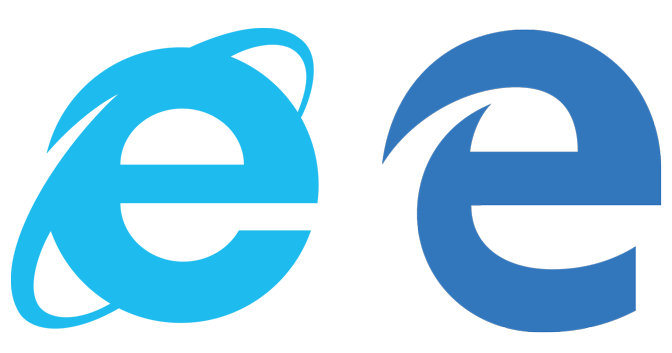
Microsoft Edge jeszcze nie jest w finalnej wersji, ale stale jest rozwijany wraz z tym, jak zbliżamy się do premiery Windowsa 10 pod koniec tego miesiąca. Jeśli zaktualizowaliście Windowsa 10 do ostatniej wersji Build 10159, to macie także uaktualnioną przeglądarkę Edge, która wspiera importowanie zakładek z przeglądarek Internet Explorer czy Chrome.
Importuj ulubione strony z Chrome i Internet Explorer do Edge
Aby zaimportować zakładki, należy uruchomić przeglądarkę Edge, a następnie kliknąć w ikonę z trzema paskami. Spowoduje to wywołanie paska "Centrum", w którym znajdziemy listę ulubionych stron, historię przeglądania itp.
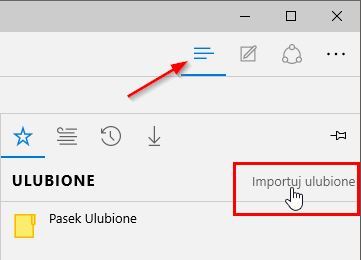
Na liście ulubionych znajdziemy przycisk "Importuj ulubione". Klikamy go, aby rozpocząć proces importu. Przeglądarka Edge zapyta nas, z jakiej przeglądarki chcemy zaimportować listę ulubionych stron.
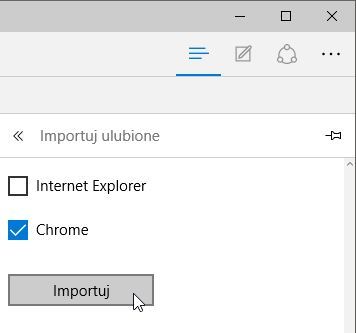
Ulubione strony po chwili zostaną zaimportowane i pojawią się na liście oraz na pasku zakładek. Elementy ułożone na pasku zakładek możemy przemieszczać, przeciągająć je za pomocą metody "przeciągnij i upuść". Z kolei w pasku bocznym z listą ulubionych możemy tworzyć foldery i przenosić zakładki do wybranych podkatalogów.
Import ulubionych z niekompatybilnych przeglądarek
Jeśli nasza przeglądarka nie wyświetla się na liście podczas importu w Edge, to znaczy, że może być niekompatybilna. W takim wypadku możemy wykorzystać pośrednią przeglądarkę, do której najpierw zaimportujemy listę ulubionych, a dopiero z niej przeniesiemy zakładki do Edge. Możemy w tym celu wykorzystać np. Internet Explorera - importujemy zakładki z naszej przeglądarki do IE, a następnie te z Internet Explorera przenosimy do Edge.
